003-布局
2023/10/29...大约 3 分钟
003-布局
在Qt里面布局分为四个大类 :
- QBoxLayout
- QGridLayout
- QFormLayout
- QStackedLayout
一、QBoxLayout
直译为:盒子布局
一般使用它的两个子类QHBoxLayout 和 QVBoxLayout 负责水平和垂直布局
垂直布局示例:
import sys
from PyQt5.QtWidgets import QApplication, QVBoxLayout, QWidget, QPushButton, QGroupBox, QMainWindow
from PyQt5.QtCore import Qt
class MyWindow(QWidget):
def __init__(self):
# 切记一定要调用父类的__init__方法,因为它里面有很多对UI空间的初始化操作
super().__init__()
# 设置大小
self.resize(300, 300)
# 设置标题
self.setWindowTitle("垂直布局")
# 垂直布局
layout = QVBoxLayout()
# 作用是在布局器中增加一个伸缩量,里面的参数表示QSpacerItem的个数,默认值为零
# 会将你放在layout中的空间压缩成默认的大小
# 下面的笔试1:1:1:2
layout.addStretch(1)
# 按钮1
btn1 = QPushButton("按钮1")
# 添加到布局器中
# layout.addWidget(btn1, Qt.AlignmentFlag.AlignTop)
layout.addWidget(btn1)
layout.addStretch(1)
# 按钮2
btn2 = QPushButton("按钮2")
# 添加到布局器
layout.addWidget(btn2)
layout.addStretch(1)
# 按钮3
btn3 = QPushButton("按钮3")
# 添加到布局器
layout.addWidget(btn3)
layout.addStretch(2)
self.setLayout(layout)
if __name__ == '__main__':
app = QApplication(sys.argv)
# 创建一个QWidget子类
w = MyWindow()
w.show()
app.exec()运行效果:
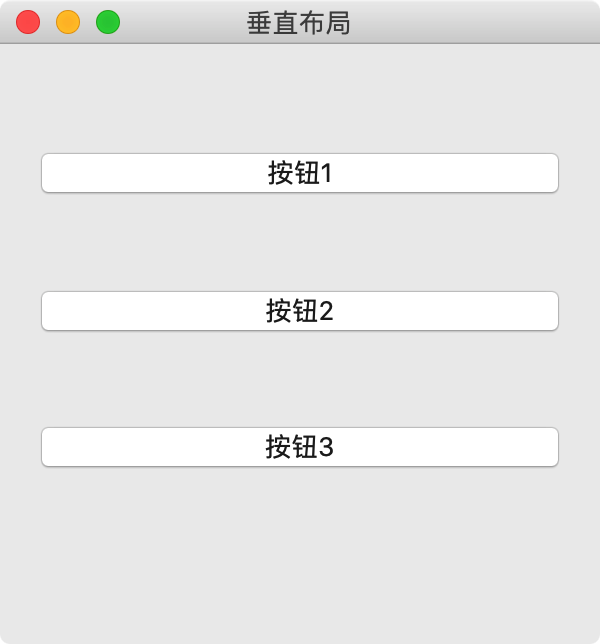
水平布局
import sys
from PyQt5.QtWidgets import QApplication, QWidget, QGroupBox, QVBoxLayout, QHBoxLayout, QRadioButton
class MyWindow(QWidget):
def __init__(self):
super().__init__()
self.init_ui()
def init_ui(self):
# 最外层的垂直布局,包含两部分:爱好和性别
container = QVBoxLayout()
# -----创建第1个组,添加多个组件-----
# hobby 主要是保证他们是一个组。
hobby_box = QGroupBox("爱好")
# v_layout 保证三个爱好是垂直摆放
v_layout = QVBoxLayout()
btn1 = QRadioButton("抽烟")
btn2 = QRadioButton("喝酒")
btn3 = QRadioButton("烫头")
# 添加到v_layout中
v_layout.addWidget(btn1)
v_layout.addWidget(btn2)
v_layout.addWidget(btn3)
# 把v_layout添加到hobby_box中
hobby_box.setLayout(v_layout)
# -----创建第2个组,添加多个组件-----
# 性别组
gender_box = QGroupBox("性别")
# 性别容器
h_layout = QHBoxLayout()
# 性别选项
btn4 = QRadioButton("男")
btn5 = QRadioButton("女")
# 追加到性别容器中
h_layout.addWidget(btn4)
h_layout.addWidget(btn5)
# 添加到 box中
gender_box.setLayout(h_layout)
# 把爱好的内容添加到容器中
container.addWidget(hobby_box)
# 把性别的内容添加到容器中
container.addWidget(gender_box)
# 设置窗口显示的内容是最外层容器
self.setLayout(container)
if __name__ == '__main__':
app = QApplication(sys.argv)
w = MyWindow()
w.show()
app.exec()运行效果:
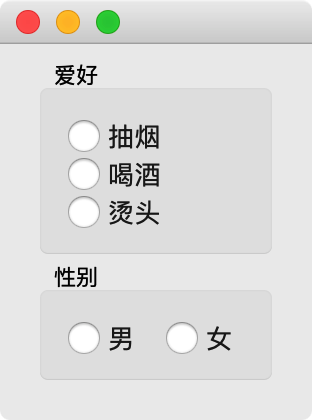
注意
- 通过上面的示例,我们能够看到水平布局器与垂直布局器是可以混合使用即嵌套使用
二、QGridLayout
网格布局,有的人称之为九宫格布局
import sys
from PyQt5.QtWidgets import QApplication, QWidget, QVBoxLayout, QPushButton, QLineEdit, QGridLayout
class MyWindow(QWidget):
def __init__(self):
super().__init__()
self.init_ui()
def init_ui(self):
self.setWindowTitle("计算器")
# 准备数据
data = {
0: ["7", "8", "9", "+", "("],
1: ["4", "5", "6", "-", ")"],
2: ["1", "2", "3", "*", "<-"],
3: ["0", ".", "=", "/", "C"]
}
# 整体垂直布局
layout = QVBoxLayout()
# 输入框
edit = QLineEdit()
edit.setPlaceholderText("请输入内容")
# 把输入框添加到容器中
layout.addWidget(edit)
# 网格布局
grid = QGridLayout()
# 循环创建追加进去
for line_number, line_data in data.items():
# 此时line_number是第几行,line_data是当前行的数据
for col_number, number in enumerate(line_data):
# 此时col_number是第几列,number是要显示的符号
btn = QPushButton(number)
# grid.addWidget(btn)
grid.addWidget(btn, line_number, col_number)
# 把网格布局追加到容器中
layout.addLayout(grid)
self.setLayout(layout)
if __name__ == '__main__':
app = QApplication(sys.argv)
w = MyWindow()
w.show()
app.exec()运行效果:
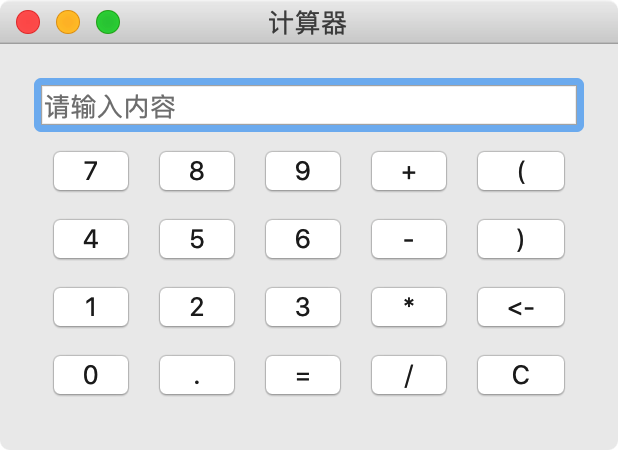
更新日志
2023/10/29 12:02
查看所有更新日志
11a23-于